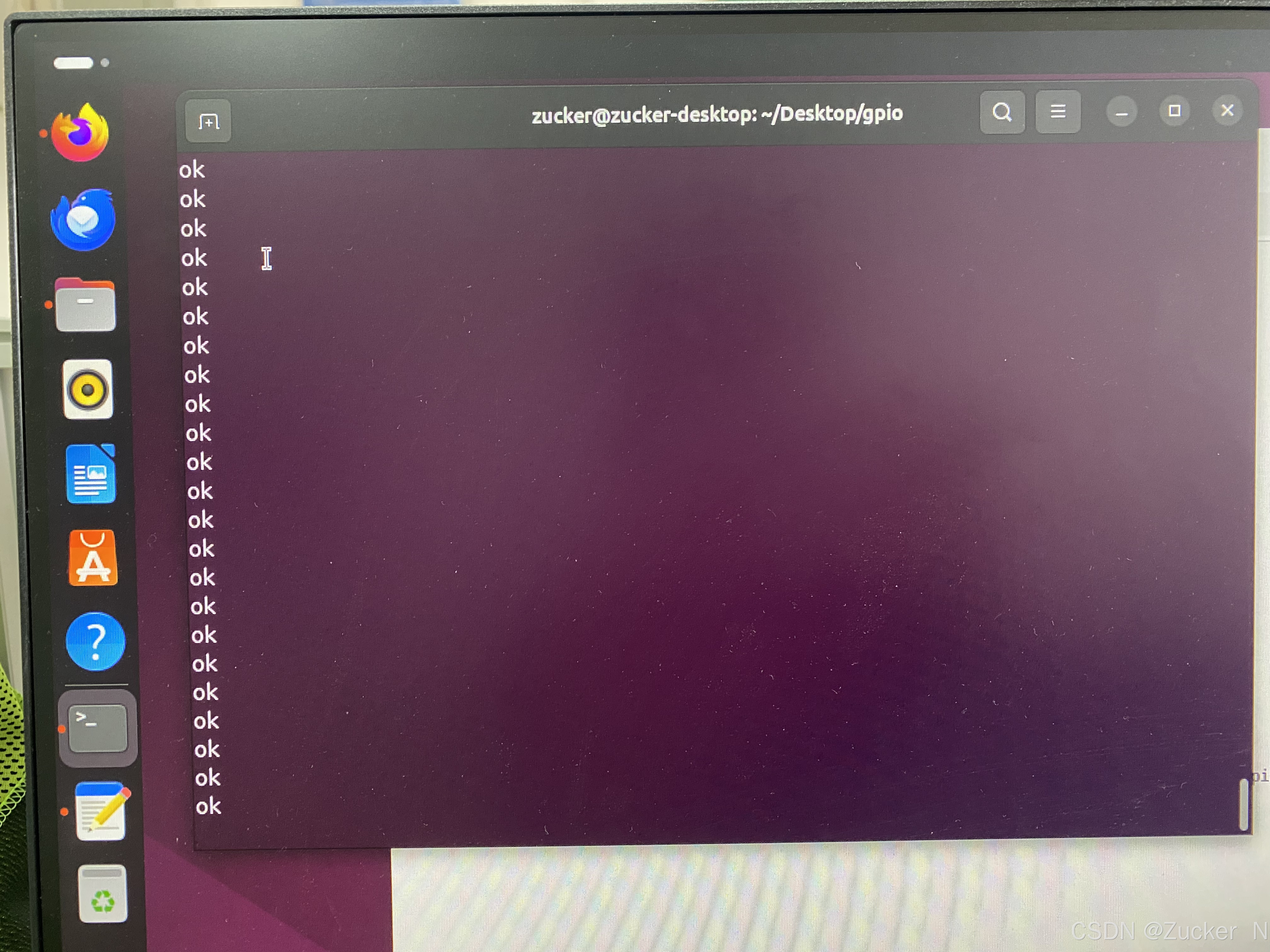目录
1.介绍
本篇博客将教你在树莓派上安装Ubuntu系统,并通过操作此系统来获取针脚连接的传感器。
2.镜像下载
去官网下载适用于树莓派的ubuntu
https://cn.ubuntu.com/download/raspberry-pi3.SD卡写入
使用写盘工具写入镜像
https://rufus.ie/zh/4.树莓派操作
然后接通电源并开机,开机之后安装方法同于Ubuntu系统的安装步骤。
5.python环境
由于ubuntu24.04安装的是python3.12,我们的项目可能需要旧版本的python,因此选择使用conda创建其他版本的python
5.1查看系统版本
uname -m
输出结果
aarch64→ 64 位系统armv7l→ 32 位系统
5.2安装miniconda
树莓派 3/4(32 位系统,ARMv7)
wget https://repo.anaconda.com/miniconda/Miniconda3-latest-Linux-armv7l.sh -O miniconda.sh
树莓派 4/5(64 位系统,ARMv8)
wget https://repo.anaconda.com/miniconda/Miniconda3-latest-Linux-aarch64.sh -O miniconda.sh
安装脚本
bash miniconda.sh
安装过程中,你需要:
- 按
Enter继续 - 阅读并接受许可协议
- 选择安装路径(建议使用默认路径
~/miniconda3) - 安装完成后,选择是否初始化
conda(输入yes)
激活环境:
source ~/.bashrc
验证安装是否成功
conda --version
能看见版本号就说明安装成功
创建指定版本的python
conda create -n py310 python=3.10
6.连接传感器
这里使用按钮传感器来示范(按钮传感器-树莓派接线)
| VCC | 5V |
| GND | GND |
| OUT | PIN17 |
pip install gpiozero #安装所需的库from gpiozero import Button
button = Button(17)
while True:
if button.is_pressed:
print("ok") #按钮按下
else:
print("no") #按钮没有按下
7.运行结果
按下显示ok,没有按下显示no。
有问题欢迎留言讨论!